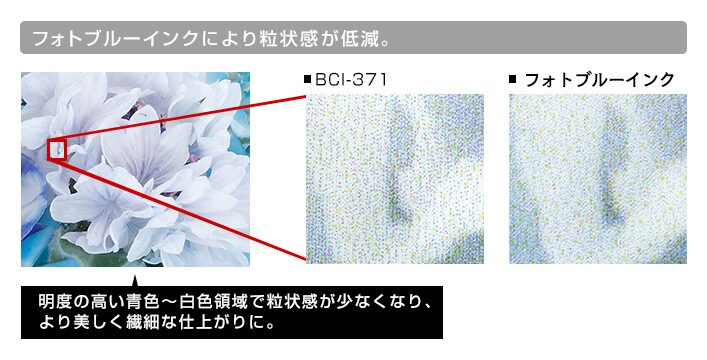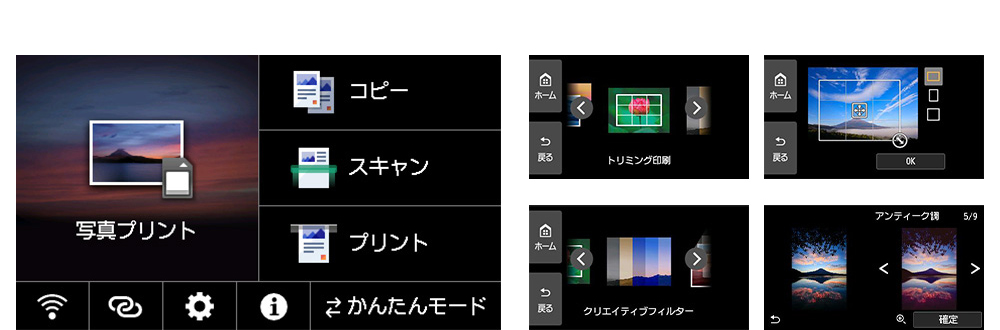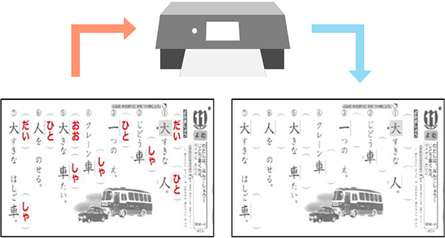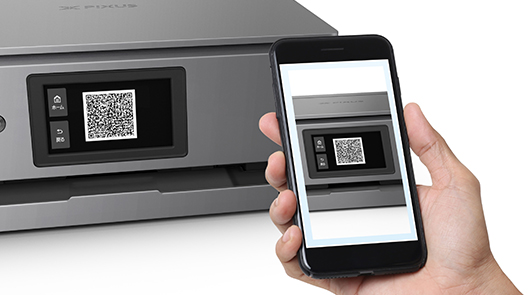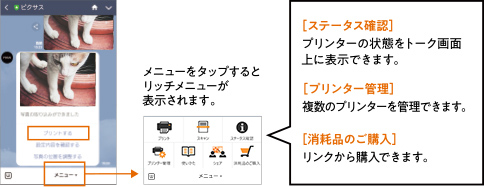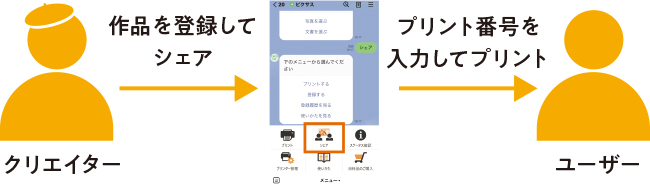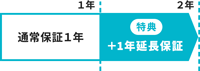- XK510とXK500の違いってなに?
- 最新機能は難しくてわからないよ!
- おすすめはどっち?
- 口コミやQ&Aは?
このような困りごとを解決しています。
キャノンPIXUSプリンターXK510が2025年10月23日に発売となり、2022年3月に発売されたXK500は型落ちモデルとなりました。
そこで気になるのがXK510とXK500の違いですよね!
キャノンPIXUSプリンターXK510とXK500の違いで困っている方は、以下の結論からお確かめください。
| 項目 |  XK510 XK510 |  XK500 |
|---|---|---|
| 稼働音 | ◎ 約43.0dB | 〇 約44.5dB |
| 消費電力 | 〇 コピー時:約27W 待機時:約1.1W | ◎ コピー時:約15W 待機時:約0.9W |
| 価格(2025年10月時点) | 〇 約54,500円 | ◎ 約41,364円 |
| 発売日 | 2025年10月23日 | 2022年3月 |
- XK510は稼働音を抑えたい方におすすめ
- 最新2025年モデルを求める方
- 消費電力を抑えたい方
- 価格重視の方
- 型落ちモデルでも問題ない方
本記事では、キャノンPIXUSプリンターXK510とXK500の違いを徹底比較していきます。
比較した違いで、失敗せずに自身にあったプリンターが見つかれば嬉しいです。
XK510と同時発売XK140の5つの違いも下記でまとめています。
XK510とXK500の違い稼働音と消費電力と価格を比較!
| 項目 |  XK510 XK510 |  XK500 |
|---|---|---|
| 稼働音 | ◎ 約43.0dB | 〇 約44.5dB |
| 消費電力 | 〇 コピー時:約27W 待機時:約1.1W | ◎ コピー時:約15W 待機時:約0.9W |
| 価格(2025年10月時点) | 〇 約54,500円 | ◎ 約41,364円 |
| 発売日 | 2025年10月23日 | 2022年3月 |
違い①XK510の稼働音は約43.0dBで図書館並み!
| 項目 |  XK510 XK510 |  XK500 |
|---|---|---|
| 稼働音 | ◎ 約43.0dB | 〇 約44.5dB |
XK510の稼働音は約43.0dBで図書館程度の音になります。
約43.0dB
引用元:キャノン公式
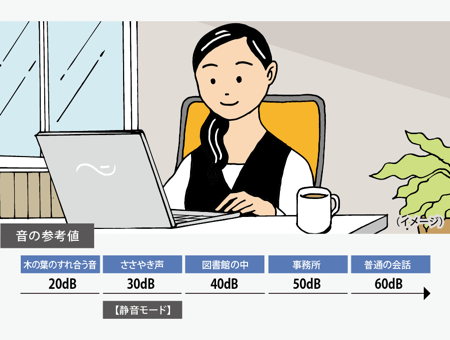
また、XK500は約44.5dBで少し大きくなりますが、こちらも図書館程度の音量となります。
約44.5dB
引用元:e-TREND
約43.0~44.5dBで違いは感じられませんが、少しでも稼働音を抑えたい方にはXK510がおすすめです。
違い②消費電力が安いのはXK500だが3時間で1円程度の差!
| 項目 |  XK510 XK510 |  XK500 |
|---|---|---|
| 消費電力 | 〇 コピー時:約27W 待機時:約1.1W | ◎ コピー時:約15W 待機時:約0.9W |
XK500の消費電力はコピー時:約15Wで待機時:約0.9Wとなっています。
消費電力 ・コピー時(USB接続時):約15W
・待機時(USB接続時):約0.9W引用元:ケーズデンキ
対して、XK510の消費電力はコピー時:約27Wで待機時:約1.1Wとなっており、10W以上違うことが分かります。
消費電力 コピー時※9(USB接続時) 約27W 待機時(USB接続時) 約1.1W 引用元:キャノン公式
そもそも消費電力とは、「電気機器を動かすときに使われる電力」のことです。
つまり、電力消費量が多いほど電気を多く使っているので電気代がかかる事にもなります。
消費電力とは、電気機器を動かすときに使われる電力のことです。消費電力の単位はW(ワット)で表されます。消費電力量はこの消費電力と使用時間の積で計算し、単位はWh(ワットアワー)で表されます。
引用元:jema
10Wの電気代は、1時間で0.31円程度と言われており、XK510とXK500は3時間で1円程度の差となります。
とりあえず電気料金の単価を31円/kWhと仮定すると、10W
の家電品を使用する際の電気代は1時間あたり0.31円になります。
引用元:サウスフィールドプランニング
つまり、ほとんど差がないので、気にしないでもいいかもしれませんね。
違い③価格が安いのはXK500!
| 項目 |  XK510 XK510 |  XK500 |
|---|---|---|
| 価格(2025年10月時点) | 〇 約54,500円 | ◎ 約41,364円 |
| 発売日 | 2025年10月23日 | 2022年3月 |
2025年10月の価格ではXK510が約54,500円で、XK500が約41,364円となっています。
価格を重視する方は安いXK500が圧倒的におすすめです。
XK510とXK500の共通機能!
XK510とXK500の共通機能はこちら、
| 項目 | 共通内容 |
|---|---|
| 印刷コスト | L判フチなし写真:約11.1円 モノクロ:約1.7円 カラー:約4.2円 |
| インクの種類 | プレミアム6色ハイブリッドインク(フォトブルーインク含む) |
| 写真会議 | ワンランク上の安心、光沢紙での色域拡大と粒状感低減 |
| プリント速度 | L判写真約10秒(ほぼ同等の高速プリント) |
| 給紙方法 | 2WAY給紙(後トレイ+前面カセット) |
| タッチパネル | 可動式4.3型大型タッチパネル搭載 |
| スマホプリント | スマートフォンから直接写真・文書のプリント可能、専用アプリ対応 |
| 自動両面プリント | あり |
| 自動電源オン、排紙トレイ自動開閉 | 対応(スマホ・PCからの印刷指示で自動起動) |
| 操作性 | 直感的な操作でトリミングや色加工が可能 |
| 保証サービス | メーカー保証およびサポートサービス提供(XK510の連携サービス含む可能性あり) |
| 印刷コスト | 低ランニングコストで写真プリントが手軽 |
| 用紙対応 | 複数の種類やサイズの用紙に対応 |
プレミアム6色ハイブリッドインクでさらに鮮明に!
プレミアム6色ハイブリッドインクを使用して『より鮮明な色合い』を実現しました。
引用元:キャノン公式
粒状印刷ではフォトブルーインクにより「粒状感が低減」して、繊細な仕上がりに向上しています。
引用元:キャノン公式
プレミアム6色ハイブリッドインクは印刷機能に鮮明さを求める方におすすめな機能です。
また、XK510もXK500も「独立インクタンク」となっているので、1色ずつ交換でき各インクをムダなく使え無駄な出費を抑えられます。
引用元:キャノン公式
印刷スピード1枚10秒でスピード印刷!
印刷時間は約10秒で大量に印刷する人におすすめのプリンターです。
単純に100枚の印刷時間は1000秒(16分6秒)で仕上がります。
L判フチなし写真(カラー)
(1枚の印刷時間)キヤノン写真用紙・光沢 ゴールド 約10秒 A4普通紙
(ISO/IEC 24734に基づく測定数値)カラー 約10.0ipm モノクロ 約15.0ipm 引用元:キャノン公式
印刷コストがL判写真約11.1円で圧倒的な安さ!
印刷は1枚L判写真:約11.1円となっています。
ちなみに、企業では月に5000枚使うこともあります。
月間印刷枚数とは、その名の通り1ヵ月間にコピー機(複合機)で何枚印刷を行ったかを表す値です。あくまで一例ですが、少ない企業で500枚程度、標準的な企業では2,000枚程度、多い企業でも5,000枚程度とされています。
引用元:プリカクラボ
長期で見た場合は以下の通りです。
- 5000枚×11.1円=55,500円
- 55,500円×12か月=666,000円
実際にキャノンプリンターTS8830と比較した場合、1日1枚印刷を5年間で検証すると21,535円お得となります。
引用元:キャノン公式
少しでも、ランニングコストを削減したい方にはおすすめのプリンターです。
4.3型タッチパネルで見やすくて押しやすい
フロント部を自由に角度調整できる「可動式の4.3型タッチパネル」を搭載しています。
引用元:キャノン公式
液晶パネルの標準操作は写真印刷機能をメインとしており、画像処理ソフトのような加工・編集がプリンター本体で操作可能です。
引用元:キャノン公式
カラー消去コピー機能でブラック部分だけを残したコピーが可能!
カラー消去コピー機能とは「カラー部分だけを消去しブラック部分だけを残したコピーが可能」な機能です。
塗り絵や問題集などの「繰り返し学習」に便利な機能です。
引用元:キャノン公式
自動両面プリントで年賀状や資料の印刷に大活躍
用紙の入れ替えなしで両面を一度にプリントできます。
裏返すプリント時間が短縮できるうえ用紙代も削減できて経済的ですね。
また、純正用紙なら裏うつりもしにくくなるので安心です。
引用元:キャノン公式
2WAY給紙(前面カセット+背面給紙トレイ)
背面給紙トレイと前面給紙カセットの2か所に用紙をセット可能。
背面給紙トレイは、名刺やはがきなどの印刷に便利で、排紙トレイは自動で伸縮します。
置き場所や用途によって選べますね。
引用元:キャノン公式
QRコードダイレクト接続で簡単設定!
プリンターの液晶画面にダイレクト接続用のQRコードを表示して読み込むだけで、SSIDやパスワードを入力することなく接続設定が完了します。
※対応OS:iOS 11.0以降、iPad OS 13以降の標準カメラアプリから読み取り。Android OS 10.0以降のWi-Fi設定メニューから読み取り。
引用元:キャノン公式
スマホから簡単プリント「Canon PRINT」
スマホの写真や文書が直接プリントできる無料アプリ「Canon PRINT(IOS/android)」を使えます。
さらに、スキャンした画像をスマホに保存したり、クラウドのデータをプリントすることも可能です。
インターフェースが見やすくなって、さらに操作性が向上しました。
スマホからのプリント時に失敗プリントを軽減する「スマホ自動写真補正機能」もついています。
引用元:キャノン公式
スマホ&PCアプリ「Easy-PhotoPrint Editor」
スマホから写真を単純にプリントするだけでなく、パソコンで作業するように写真のレイアウトや加工ができるアプリです。
IOS/android
「PIXUSトークプリント」
プリンターから直接プリント/スキャンもできます。
友だちや家族から送られてきた写真を長押ししてピクサスに転送してプリントが完了します。
写真だけでなく、文書ファイルの印刷も可能です。
引用元:キャノン公式
さらに、プリント番号を発行してSNSなどでシェアすることで、PIXUSユーザー間でコンテンツを共有しすぐにプリントすることもできます。
引用元:キャノン公式
プリンター連携サービス「MyPrint With」で安心保証
プリンター連携サービス「MyPrint With」は、プリンターをCanon IDに連携させることで下記のサポートや機能がつかえるようになります。
- お得な「+1年延長保証」
- 安心のサポート
- ファイル検索機能で探せる「サーチャブルPDF」
※プリンタ―連携サービス MyPrint Withの登録方法は公式サイトから。
お得な「+1年延長保証」
補償内容はこちら、
引取修理サービス 無償修理期間 引取修理サービスご利用料金 通常のインクジェットプリンター 1年保証 3,300円(税込) MyPrint With サービス特典
ご利用のインクジェットプリンター無償 引用元:キャノン
ただ、条件があるので公式サイトで「利用規約」のご確認をおすすめします。
適用条件を満たしていただくことで、通常1年間のメーカー保証に加え+1年延長保証をご利用いただけます。
また、引取修理サービスの利用料金(往復の配送料/梱包資材費用/梱包手数料)が無償となります。
ご利用いただくにあたり、「利用規約」を必ずご確認ください。
修理お申し込み時の注意事項は本ページ下部をご確認ください。
引用元:キャノン
安心のサポート
MyPrint Withでは困った時に手厚いサポートが受けられるので、早期解決することができます。
万が一のエラーや操作に関するご不明点が生じた際も、チャットボット機能により迅速かつ的確なサポートを受けられます。
ユーザーの課題解決をサポートし、安心してご利用いただける環境を提供します。
引用元:キャノン
多彩な用途に対応する便利な機能
MyPrint Withでは、ファイル検索機能で探せる「サーチャブルPDF」など便利な機能がつかえる他、ユーザー限定のコンテンツも追加される予定です。
ファイルに文字情報を付けて、ファイル検索機能で探せる「サーチャブルPDF」など、毎日のプリントやスキャンがもっと便利になる機能を搭載。MyPrint Withユーザー限定のプリントコンテンツも順次追加予定です。
引用元:キャノン
XK510とXK500はどっちがおすすめ?
XK510とXK500のおすすめは、機能に違いがないので価格で選ぶことです。
- XK510:稼働音を抑えたい方におすすめ
- XK500:価格が安いのでおすすめ
XK510は稼働音を抑えたい方におすすめ
- 少しでも稼働音を抑えたい方
- 最新2025年モデルを求める方
XK500の方が安いのでおすすめ
- 消費電力を抑えたい方
- 価格重視の方
- 型落ちモデルでも問題ない方
XK510とXK500の口コミ
XK510の口コミは確認でき次第追記していきます。
旧モデルXK500の口コミはこちら、
- 写真のグラデーションが滑らかで粒子感が本当に少ない。フォトプリント用として満足度が高い。
- ガンメタル調の外観がカッコいい。高級感があってインテリアにも似合います。
- A4写真が2分かからずに印刷できるのはすごい。速度にも満足。
- 思ったよりも静か。夜でも印刷できる音量で安心。
- 以前のMPシリーズから買い替えたけど、サイズがコンパクトで置き場所に困りません。
- インク代が安い気がする。純正6色インクでもコスパがいいのは助かる。
- タッチ操作に少し“遊び”があって、押し込み感が気になる。
- 音は少し大きめに感じるけど、許容範囲内かな。
- 最初の設定は少し手間取ったけど、印刷品質とコストのバランスが最高です。
- 写真屋で見たような安心感。家庭用の最終形って感じ。
- 年賀状印刷もスムーズ。コスト面を考えると長く使うほどお得だと思います。
XK510とXK500のよくある質問
XK510のよくある質問は確認でき次第追記していきます。
旧モデルXK500のよくある質問はこちら、
- プリンターのネットワークに接続できない
→ Wi-FiルーターのSSIDを確認し、QRコードまたは手動接続を利用します。 - 印刷が途中で止まる/印刷できない
→ USB またはネットワーク接続を再設定します。エラーコードを確認して対処します。 - スキャンができない/結果に満足できない
→解像度設定と同人タイプ(写真・文書)を再確認し、再スキャンします。 - インクがない・ムラがある
→インクヘッドクリーニングまたは強力クリーニングを実行。 - 自動両面印刷ができない
→用紙設定と印刷設定で「両面印刷」を有効にしてから再印刷します。 - タッチパネルが反応しない/表示が消える
→電源再投入または画面明るさ設定を確認。 - 無線LAN環境での接続が不安定です
→本日のLANポートは非対応のため、Wi-Fiで安定接続が推奨される。 - スマートフォンから印刷できない
→ Canon PRINTアプリでQRコード接続機能を利用するのが最も簡単。
キャノンプリンター関連記事